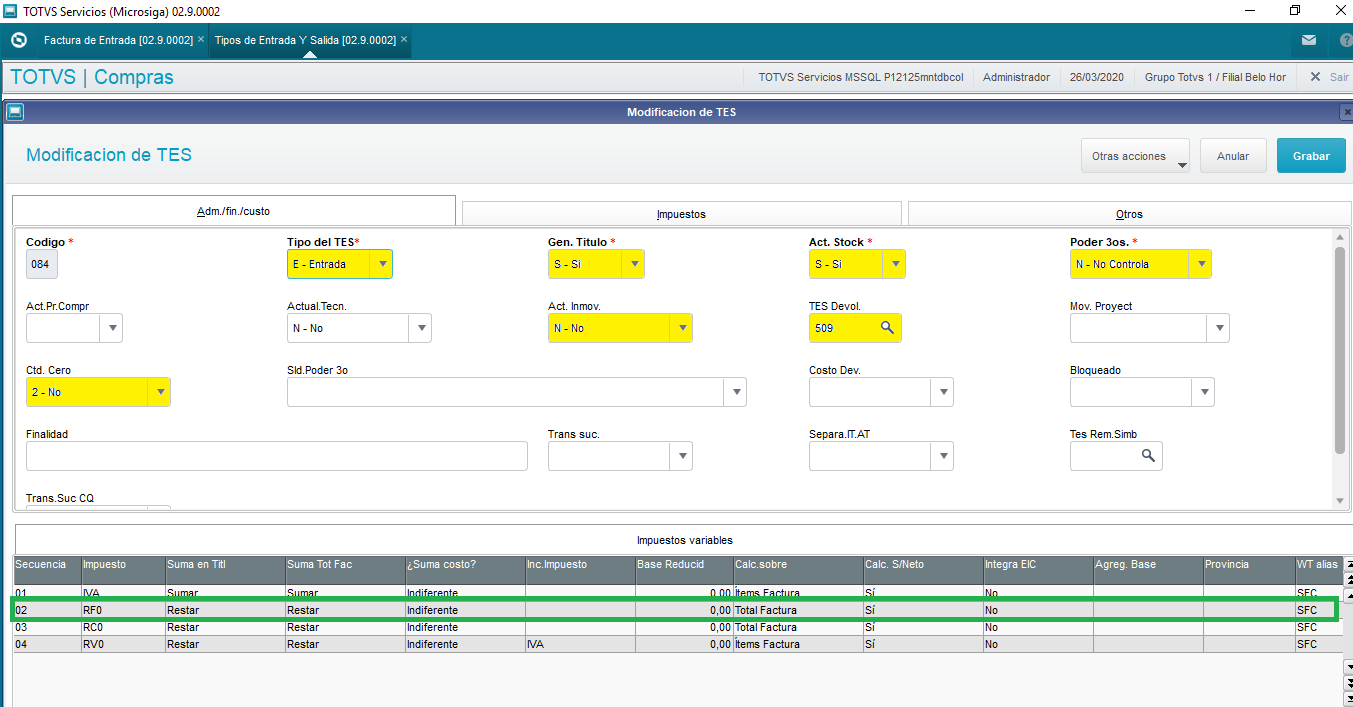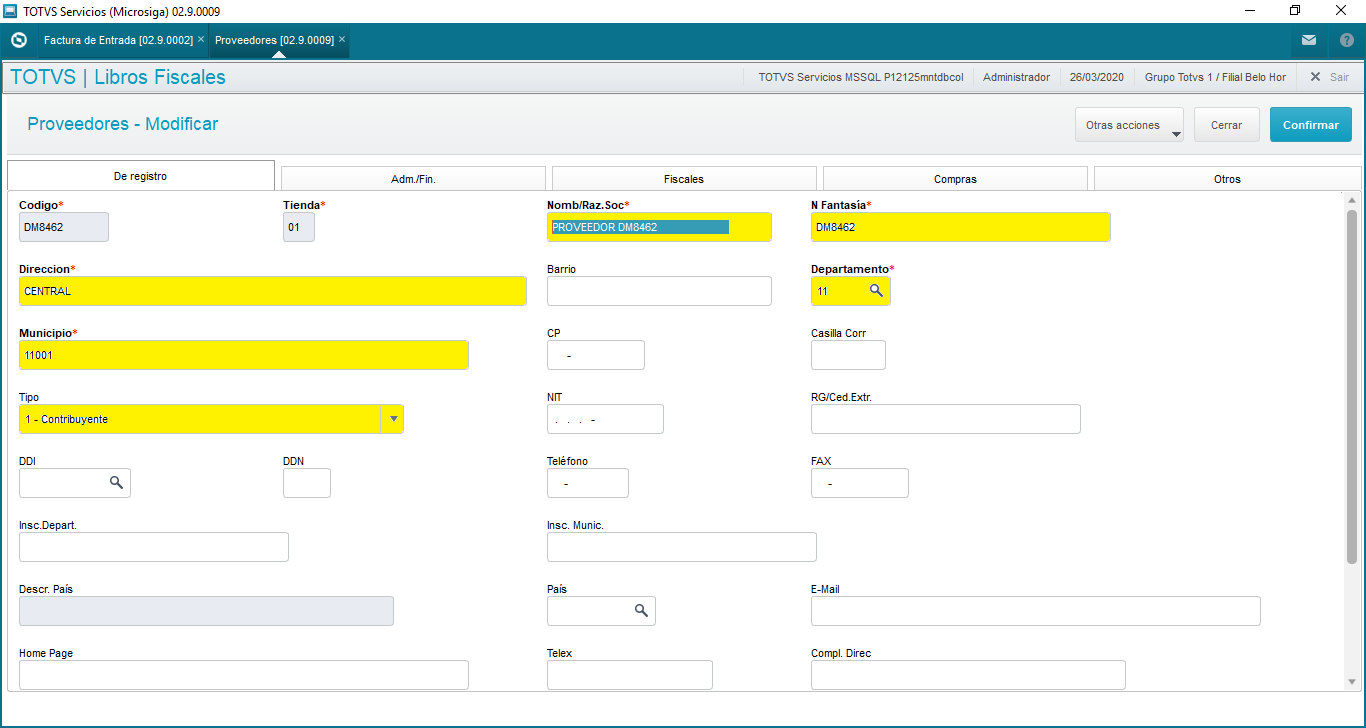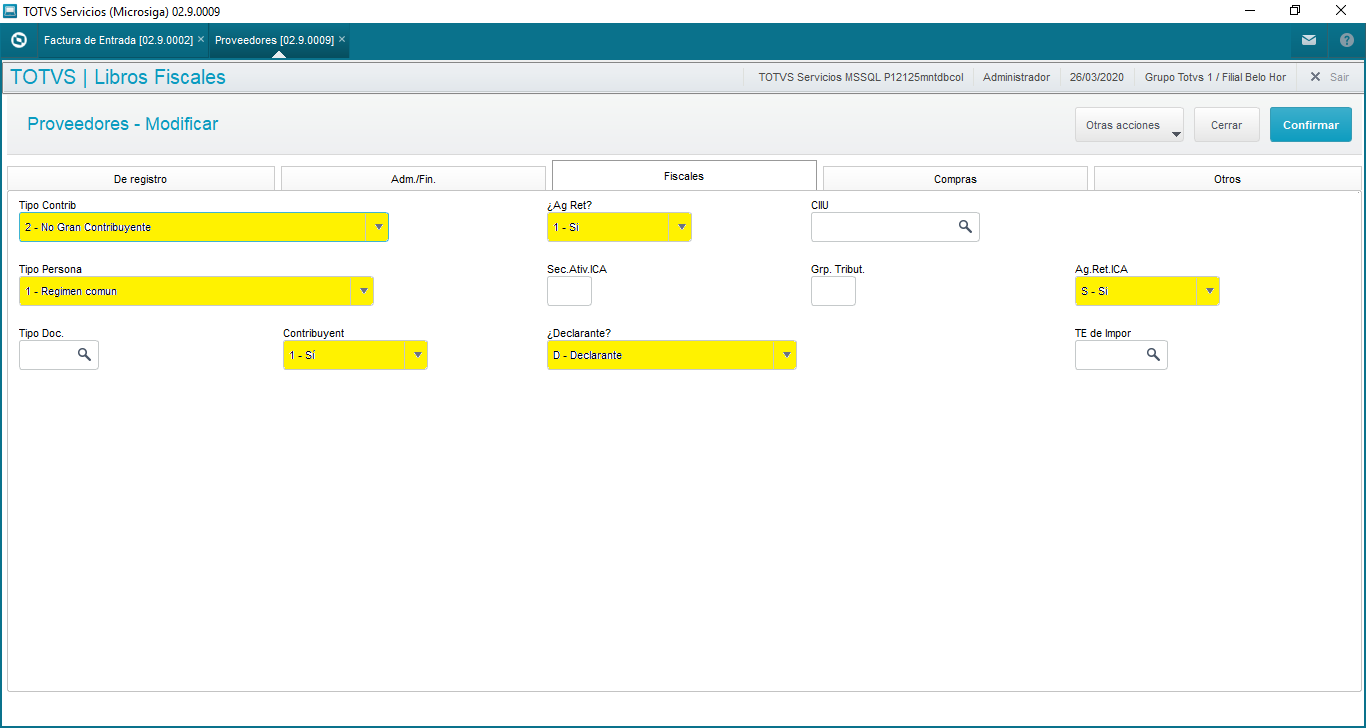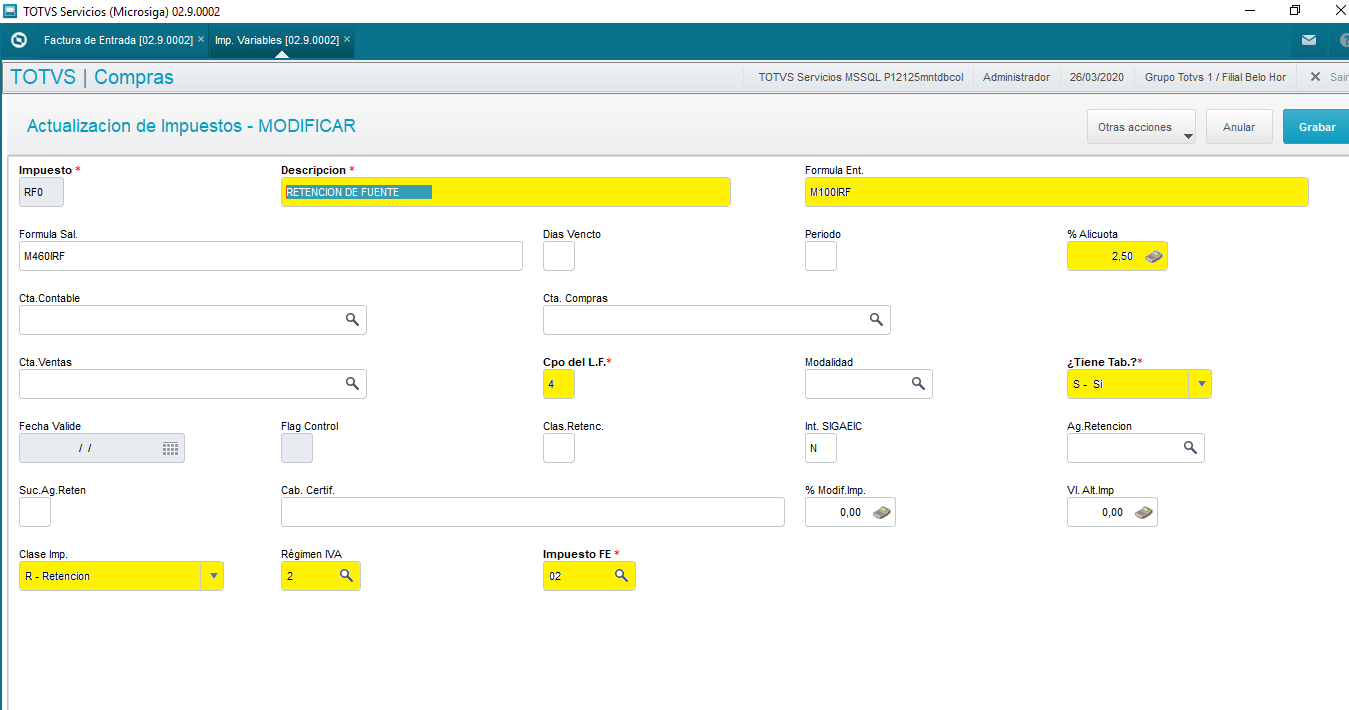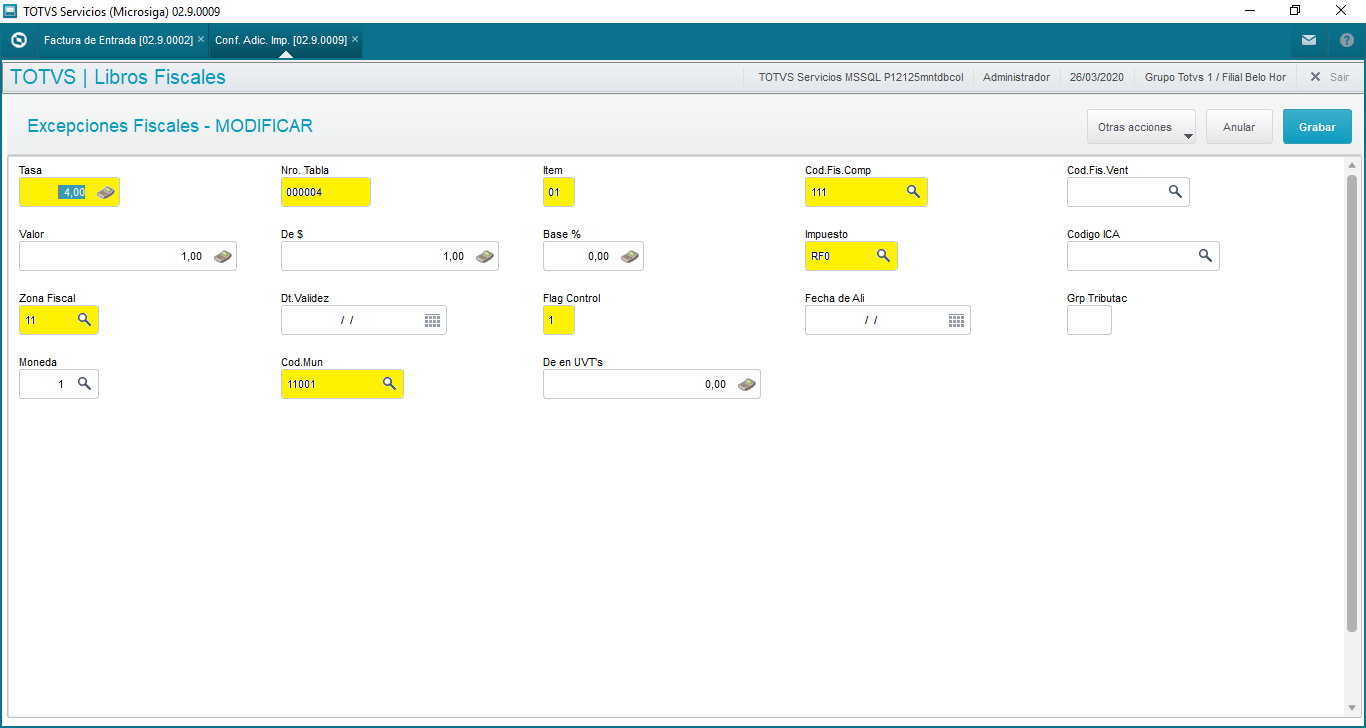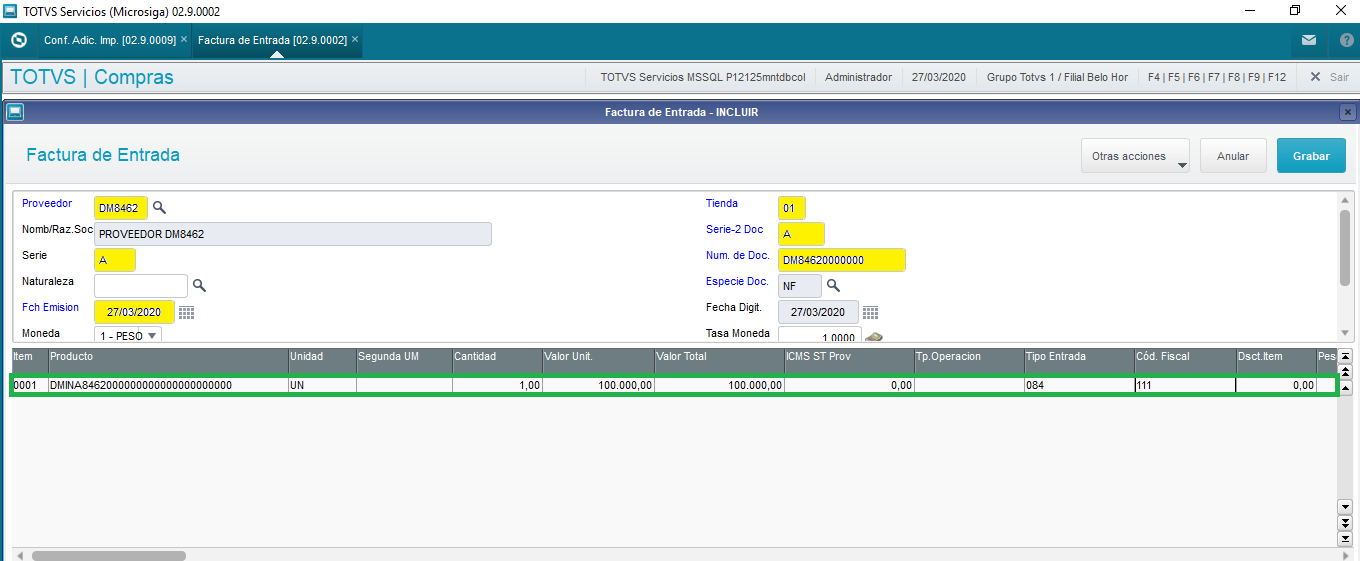Histórico da Página
...
- Si el campo Calcula Sobre (FC_CALCULO) es igual a "T", el cálculo del descuento se realizará tomando en cuenta el valor informado en el campo "Descuentos" de la pestaña "Gastos". **
- Si el campo Calcula Sobre (FC_CALCULO) es igual a "I", el cálculo del descuento se realizará tomando en en cuenta el valor del descuento informado en el ítem.
** Nota:
- Se
...
- debe usar la misma TES para todos los
...
- ítems de la factura, de lo contrario, considerar la configuración
...
- del campo Calcula Sobre (FC_CALCULO
...
- ) para que sea igual a "I" para las TES utilizadas.
| Totvs custom tabs box | ||||||||||||||
|---|---|---|---|---|---|---|---|---|---|---|---|---|---|---|
| ||||||||||||||
|
...
Visão Geral
Import HTML Content
Conteúdo das Ferramentas
Tarefas